文章詳情頁
Win10桌面圖標加載緩慢怎么辦?如何解決?
瀏覽:2日期:2022-09-05 15:26:04
有些用戶在使用Win10系統的時候,遇到Windows 10桌面圖標加載緩慢的問題,那么Win10桌面圖標加載緩慢怎么辦?下面好吧啦網小編就來給大家詳細說明一下解決方法。
Win10桌面圖標加載緩慢怎么辦?怎么解決?
1、右鍵點擊開始,啟動運行。
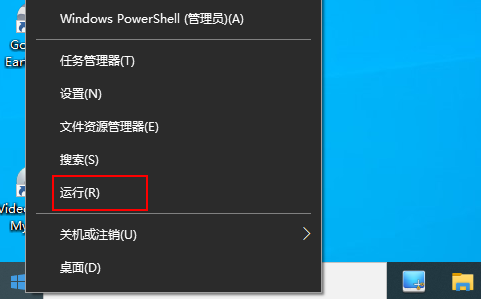
2、要訪問臨時文件夾,您需要鍵入“%temp%”,然后點擊確定。
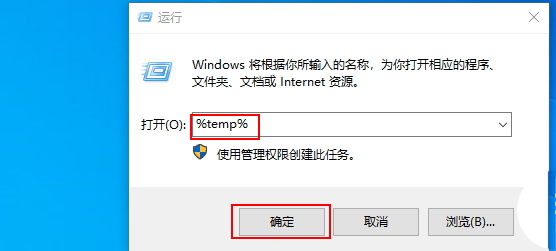
3、在“臨時”文件夾中,單擊地址欄上的“Local”以返回指定的文件夾。
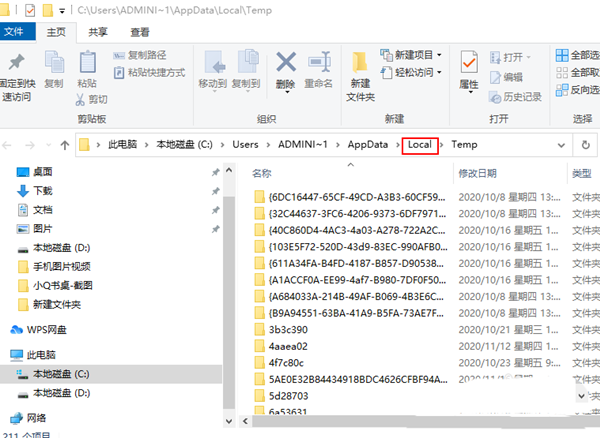
4、 在“本地”文件夾中,在菜單欄上,單擊“查看”。然后轉到選項。

5、現在,轉到查看選項卡。選中選項“顯示隱藏的文件、文件夾和驅動器”。點擊 應用 和確定。
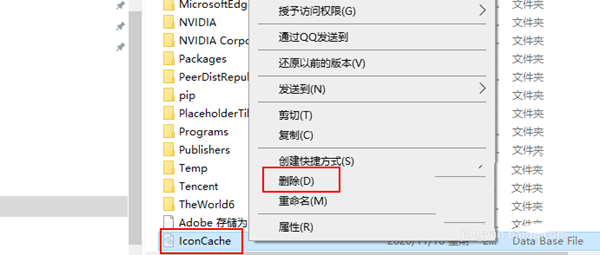
6、您將在計算機上看到隱藏的文件夾/文件。 現在,向下滾動并找到圖標緩存文件。右鍵單擊該文件,然后單擊 刪除將其從您的計算機中刪除。
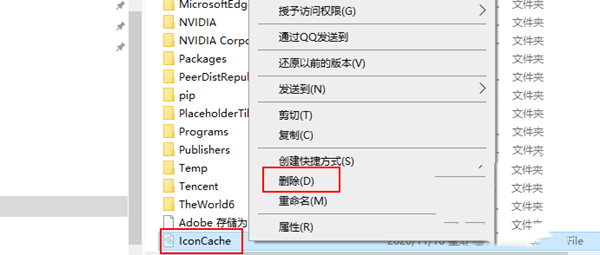
7、關閉文件資源管理器窗口。重新啟動電腦以讓更改生效。重新啟動后,請檢查桌面上圖標的加載時間。

相關文章:
1. Win11資源管理器自動重啟怎么辦?Win11資源管理器自動重啟的解決方法2. Win10經常提示ms-gamingoverlay怎么辦?Win10經常提示ms-gamingoverlay的解決方法3. 統信uos操作系統怎么激活? 統信UOS系統家庭版激活教程4. 如何雙啟動Win11和Linux系統?Win11 和 Linux雙系統安裝教程5. Win7輸入法無法切換怎么辦?Win7輸入法無法切換的解決方法6. Win10專業版想刪除管理員賬號怎么做?7. Win10寬帶連接錯誤651的原因及解決技巧8. Win7系統bios密碼忘了怎么辦?Win7系統bios密碼破解方法9. 統信uos怎么顯示隱藏文件? uos文件管理器隱藏文件的顯示方法10. UOS系統怎么滾動截圖? UOS滾動截圖的使用方法
排行榜

 網公網安備
網公網安備